在數(shù)字化時代,隨著數(shù)據(jù)存儲和管理需求的不斷增長,家庭和個人用戶對NAS(Network Attached Storage,網絡附加存儲)的需求也隨之上升。近日,賽昉科技推出全新的基于RISC-V的NAS方案。
通過賽昉科技與開源社區(qū)的共同努力,昉·星光 2(VisionFive 2)RISC-V單板計算機已能夠滿足家庭用戶對NAS的多樣化需求,包括但不限于數(shù)據(jù)備份、媒體服務器、遠程訪問等,為用戶提供了一個高效、易用、安全的數(shù)據(jù)存儲和管理平臺。本文將介紹如何用昉·星光 2搭建一個家用存儲系統(tǒng),讓數(shù)據(jù)管理變得更加簡單。
本文分享的NAS搭建指南現(xiàn)已在賽昉科技RVspace社區(qū)(rvspace.org)開源,用戶可以前往下載完整的教程文檔,快速開始搭建自己的NAS系統(tǒng)。此外,賽昉科技還提供了銷售和技術支持通道,確保用戶在搭建和使用過程中能夠得到及時的幫助。
昉·星光 2(VisionFive 2)單板計算機

昉·星光 2是全球首款集成了3D GPU的高性能量產RISC-V單板計算機,搭載昉·驚鴻-7110(JH-7110)RISC-V多媒體處理器,采用64位四核RISC-V CPU,工作頻率高達1.5GHz。昉·星光 2性能強勁、接口豐富、可擴展性強、軟件資源豐富,具有極高的可玩性,是廣大開源愛好者探索RISC-V世界的不二之選。
CasaOS
CasaOS是一個基于Docker生態(tài)系統(tǒng)的開源家庭云系統(tǒng),專為家庭場景設計。其UI友好,基于Docker生態(tài)使得其應用易于移植。受此前開發(fā)者在RVspace論壇上分享的在昉·星光 2的Ubuntu23上安裝CasaOS教程啟發(fā),賽昉科技成功將CasaOS移植到了官方的Debian系統(tǒng)中。
下面我們將從準備工作、安裝和運行CasaOS、安裝存儲軟件3個方面,詳細介紹通過在昉·星光 2上安裝CasaOS,打造NAS的詳細步驟。
一、準備工作
為了確保用戶能夠充分利用昉·星光 2的性能,在執(zhí)行演示程序之前,用戶需做好相應的硬件和軟件準備。
1.硬件準備
昉·星光 2單板計算機
Micro-SD卡(容量不低于32 GB)
Micro-SD卡讀卡器
計算機(Windows/Mac OS/Linux)
以太網電纜
電源適配器(5V/ 3A)
USB Type-C數(shù)據(jù)線
2.軟件準備
軟件方面,賽昉科技提供了Debian OS的燒錄指南,編譯內核鏡像以及安裝CasaOS依賴的詳細步驟,確保用戶能夠順利安裝和運行。
鏡像燒錄操作步驟:
(1)按照《昉·星光 2單板計算機快速參考手冊》中的“將OS燒錄到Micro-SD”章節(jié),將Debian OS燒錄到Micro-SD卡上。
(2)登錄Debian并確保昉·星光 2已聯(lián)網。有關詳細說明,請參閱《昉·星光 2單板計算機快速參考手冊》中“通過以太網使用SSH”或“使用USB轉串口轉換器”章節(jié)。
(3)在Debian上擴展分區(qū),請參見《昉·星光 2單板計算機快速參考手冊》中“擴展分區(qū)”章節(jié)。
編譯內核鏡像:
CasaOS是基于Docker的應用,賽昉科技默認的Debian內核不支持Docker所需的CGROUP、BRIDGE等功能,如果Kernel中相關配置沒有打開,安裝或運行Docker會出現(xiàn)各種錯誤。
(1)所需內核選項
Docker開源團隊提供了一個腳本,可以檢測Kernel配置是否符合Docker的運行要求(源地址為:https://github.com/moby/moby/blob/master/contrib/check-config.sh)獲取腳本并按照指南執(zhí)行命令。
(2)編譯和替換內核
編譯和替換內核文件,并修改啟動項(https://doc.rvspace.org/VisionFive2/Application_Notes/VisionFive2_NAS/JH7110_Solution/NAS/compile&replace_kernel.html)。替換并啟動相應內核后,按照所需內核選項中的方法,再次檢查Docker的內核選項。
當所需內核選項中所有顯示missing的內核選項均更新為enabled,表明所需的內核選項均已打開。
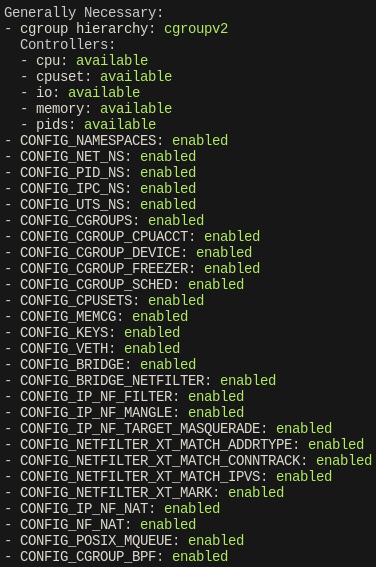
安裝CasaOS依賴:
按照以下步驟,安裝CasaOS依賴包:
(1)執(zhí)行以下命令,安裝依賴包:
$ sudo apt install wget curl smartmontools parted ntfs-3g net-tools udevil samba cifs-utils mergerfs unzip docker.io rclone -y
(2)安裝完成后,執(zhí)行以下命令重啟系統(tǒng):
$ sudo reboot
二、安裝和運行CasaOS
1. 安裝CasaOS
通過預編譯二進制文件安裝:
點擊鏈接(https://doc.rvspace.org/VisionFive2/Application_Notes/VisionFive2_NAS/JH7110_Solution/NAS/binary_install.html)下載CasaOS組件(文件路徑為:VisionFive 2/Engineering Release/Industry_application/2024Q2/CasaOS-vf2)。
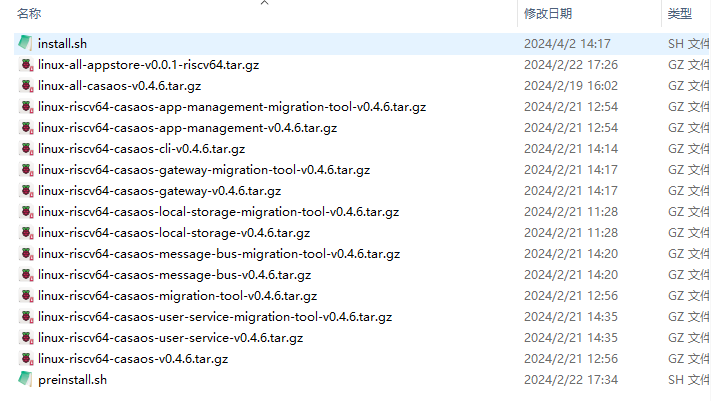
組件信息
執(zhí)行組件包中腳本,安裝CasaOS:
$ sudo ./install.sh
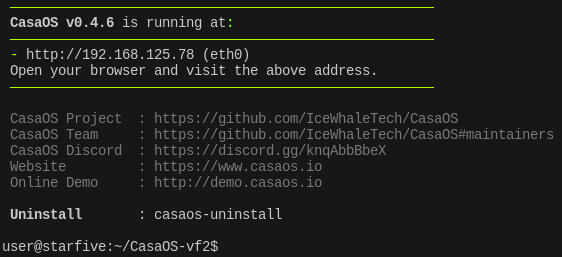
安裝成功界面
CasaOS官方暫未支持RISC-V架構,此鏈接中的組件為RVspace社區(qū)開發(fā)者編譯提供。關于通過源碼編譯并替換組件的部分,可參考指南中的詳細步驟(https://doc.rvspace.org/VisionFive2/Application_Notes/VisionFive2_NAS/JH7110_Solution/NAS/component_compile.html)。
2. 運行CasaOS
安裝完畢后,CasaOS即默認運行。按照以下步驟運行CasaOS:
(1)在任一瀏覽器(同網段下的電腦、手機)輸入安裝CasaOS的昉·星光 2的IP,如安裝成功界面上顯示的http://192.168.125.78,即可訪問CasaOS。
(2)點擊開始,注冊用戶并登錄,會進入到如下界面:
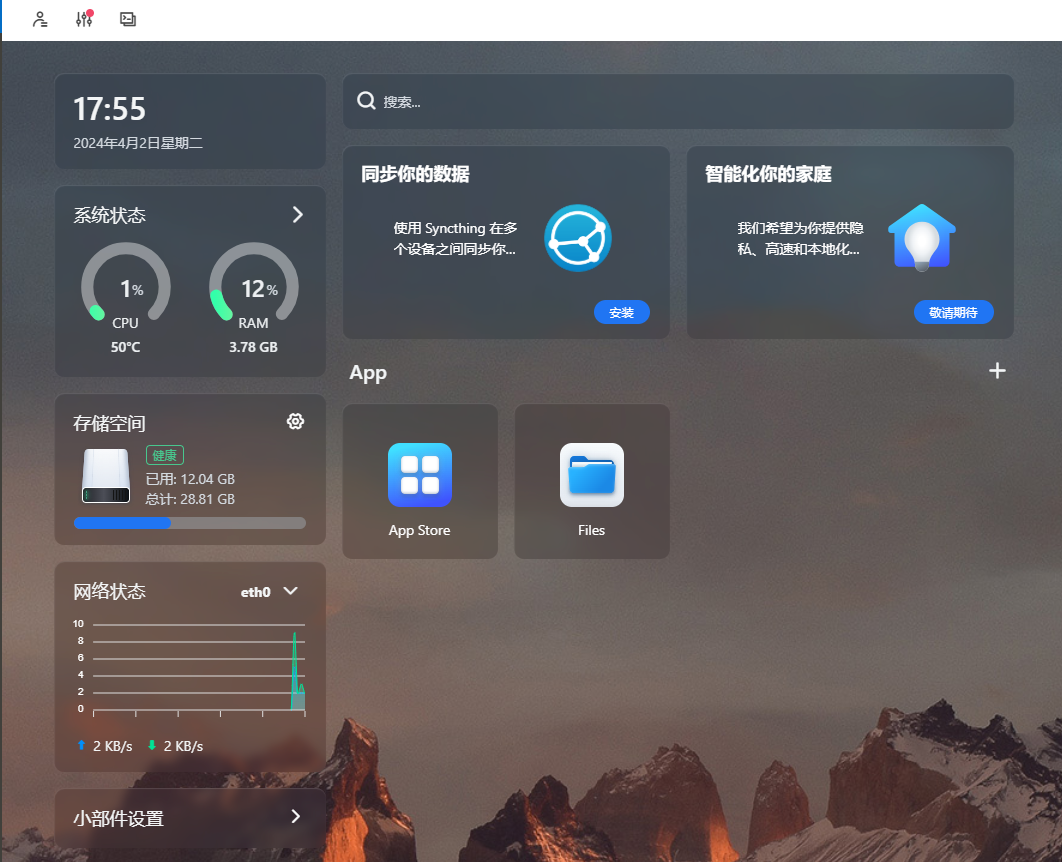
CasaOS界面
(3)在本地上傳一份文件進行功能測試。點擊CasaOS首頁的文件管理Files,進入頁面后點擊右上角的上傳或創(chuàng)建即可上傳文件。
三、安裝存儲軟件
CasaOS的App Store有著很多軟件,但大多數(shù)并不支持RISC-V架構,社區(qū)開發(fā)者現(xiàn)已移植了部分軟件到RISC-V平臺上,詳情可參考該鏈接:https://github.com/LordCasser/CasaOS-AppStore-RISCV
以下介紹了在CasaOS上安裝Nextcloud的方法,可作為安裝其他存儲軟件的參考:
(1)執(zhí)行以下命令,將應用倉庫拉到本地:
$ git clone https://github.com/LordCasser/CasaOS-AppStore-RISCV.git
(2)在CasaOS面板中導入應用,選擇App Store:
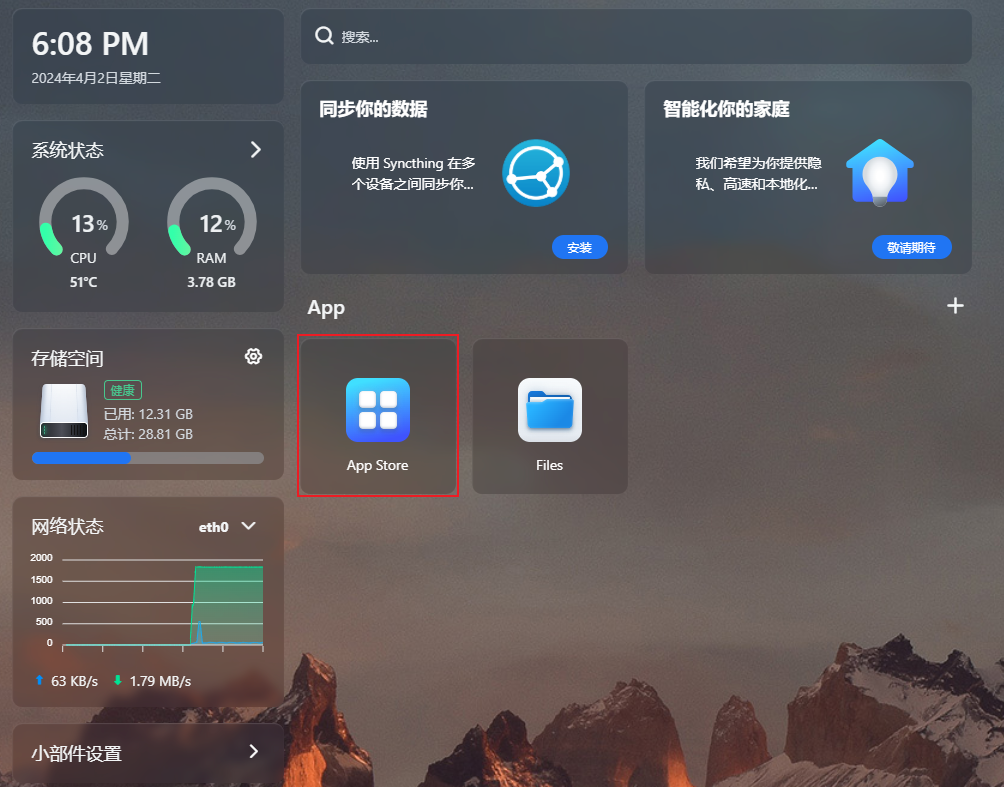
(3)進入App Store后,選擇界面右上角的自定義安裝:
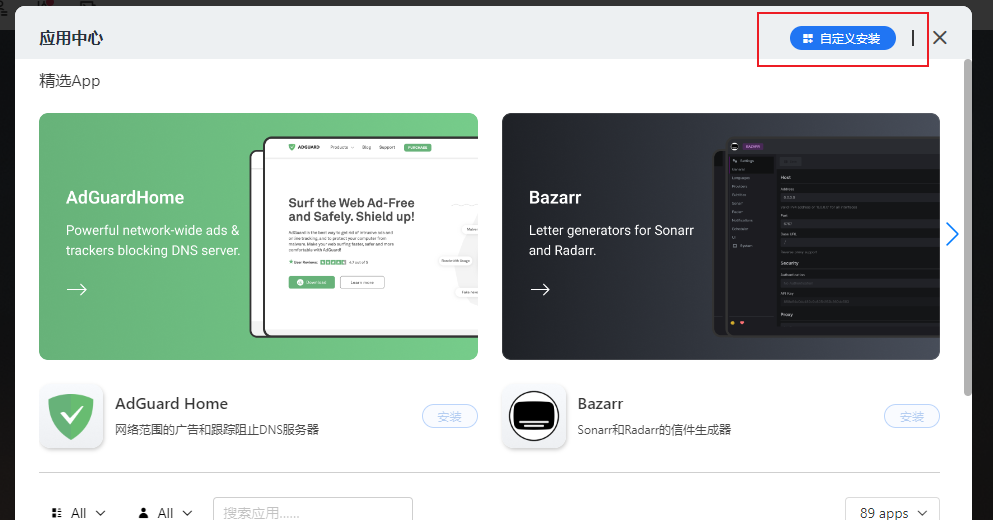
(4)進入自定義安裝后,點擊下圖右上角紅框按鍵,手動安裝新應用:
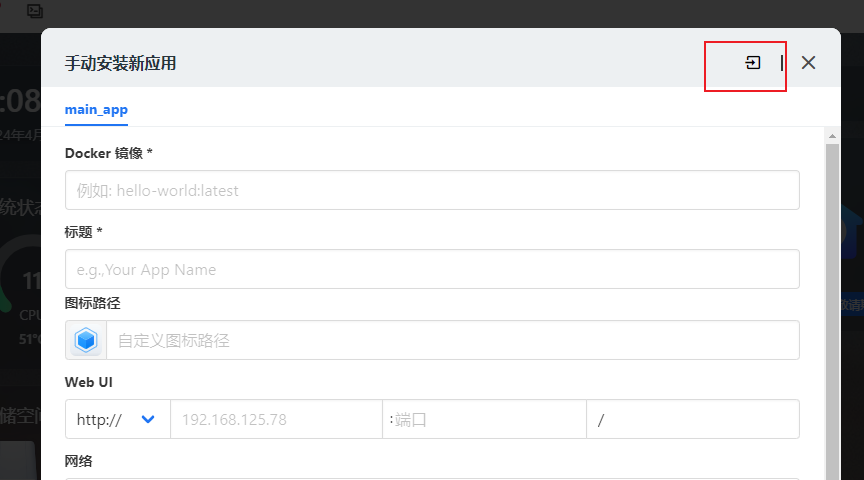
(5)點擊紅框位置,導入Docker Compose:
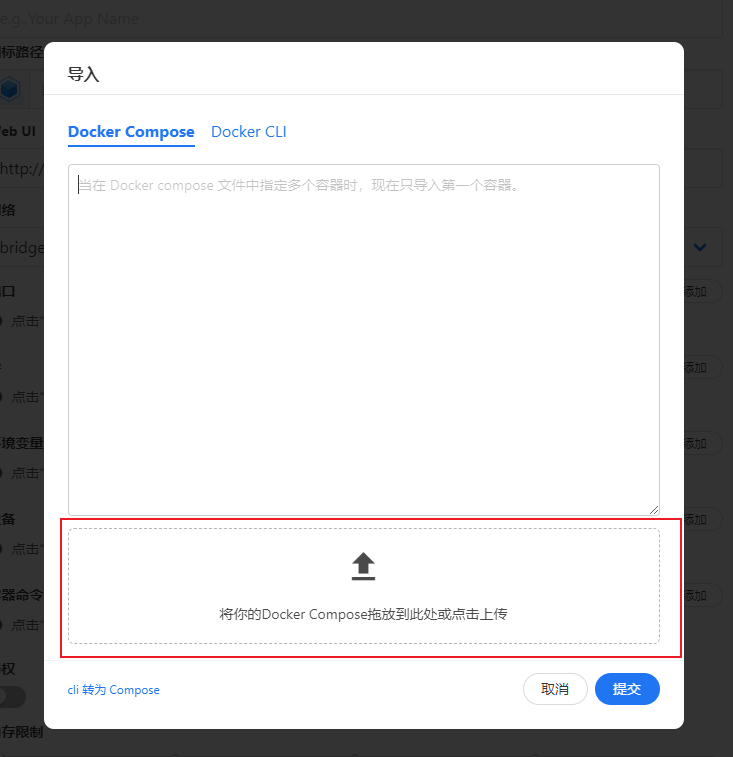
(6)在剛拉下來的應用倉庫中,進入CasaOS-AppStore-RISCV> Apps > Nextcloud路徑,找到Nextcloud文件夾下的docker-compose.yml文件,選擇并導入:
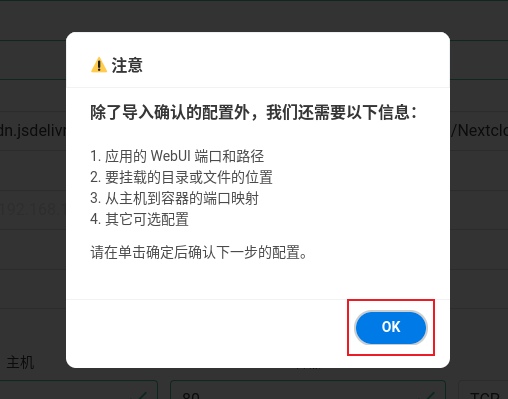
(7)導入文件后,會回到手動安裝新應用的界面,會發(fā)現(xiàn)該頁面已自動填充了導入的信息,點擊安裝:
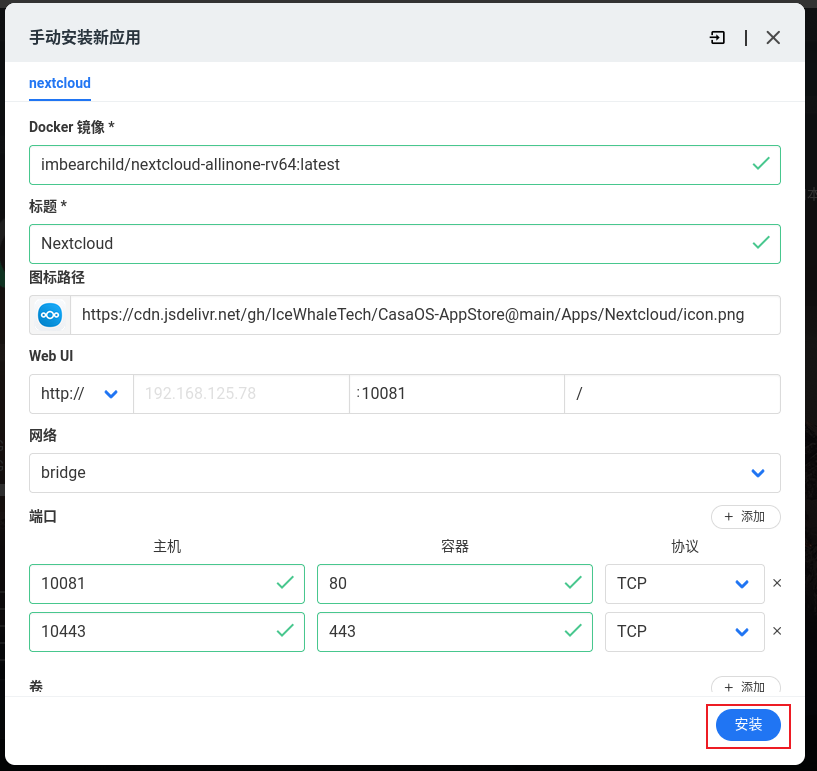
(8)回到CasaOS首頁會發(fā)現(xiàn)已新增了Nextcloud的圖標,說明該軟件已成功安裝。
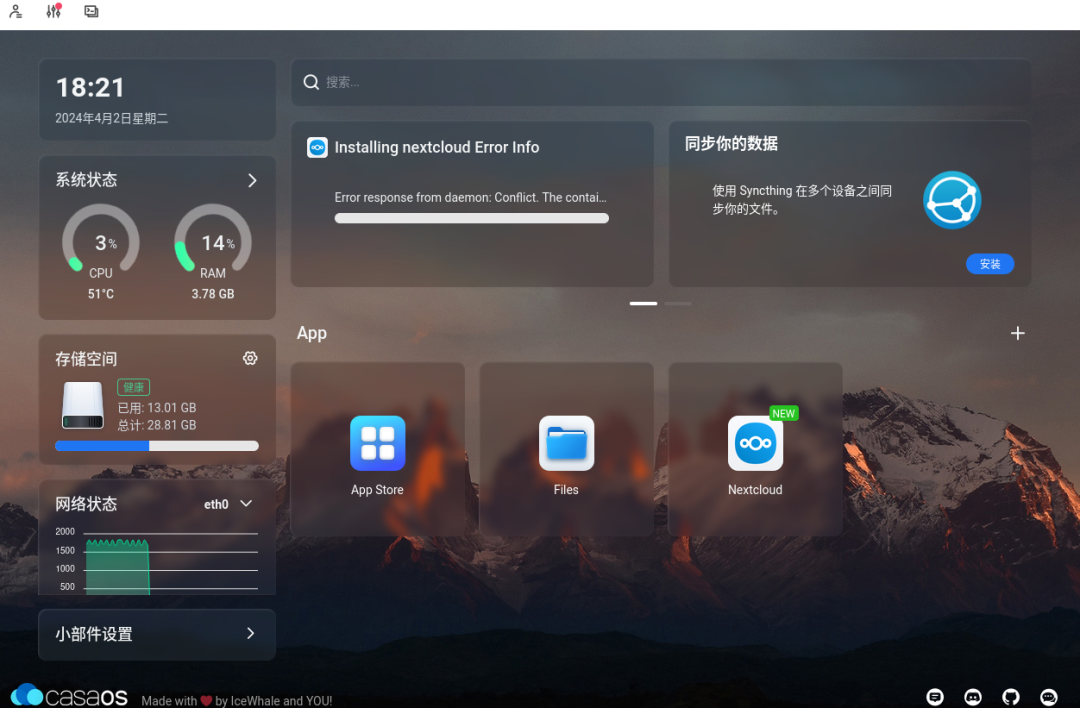
-
計算機
+關注
關注
19文章
7488瀏覽量
87849 -
RISC-V
+關注
關注
45文章
2270瀏覽量
46128 -
賽昉科技
+關注
關注
3文章
152瀏覽量
14275
發(fā)布評論請先 登錄
相關推薦
Air780E模組LuatOS開發(fā)實戰(zhàn) —— 手把手教你搞定數(shù)據(jù)打包解包

賽昉科技亮相世界互聯(lián)網大會,精彩呈現(xiàn)RISC-V創(chuàng)新成果

預售啟動!昉·星光 2 AI套件正式發(fā)布,基于RISC-V構建AI算力

如何讓RISC-V企業(yè)賺錢?賽昉科技展現(xiàn)全場景RISC-V解決方案

手把手教你排序算法怎么寫

賽昉科技為RISC-V人才培育賦能

【昉·星光 2 高性能RISC-V單板計算機體驗】為 Ubuntu 安裝 Docker 及常用軟件
【昉·星光 2 高性能RISC-V單板計算機體驗】VisionFive2開箱+安裝Ubuntu
昉·星光2 RISC-V單板計算機體驗(三) - SSH連接
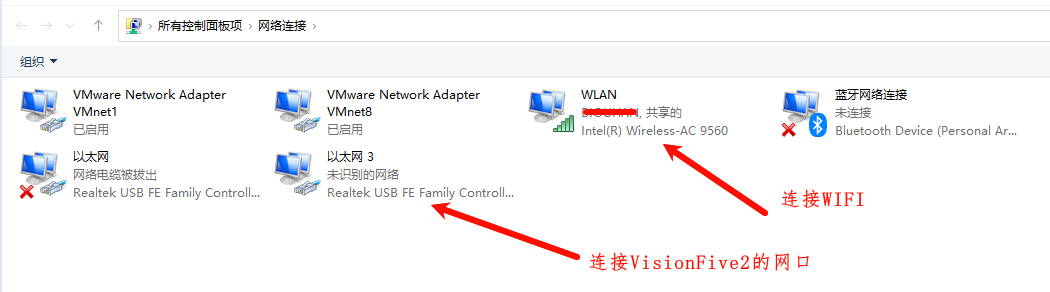
昉·星光2 RISC-V單板計算機體驗(二) - 系統(tǒng)環(huán)境





 暢玩昉·星光 2|手把手教你搭建基于RISC-V的家用NAS
暢玩昉·星光 2|手把手教你搭建基于RISC-V的家用NAS












評論